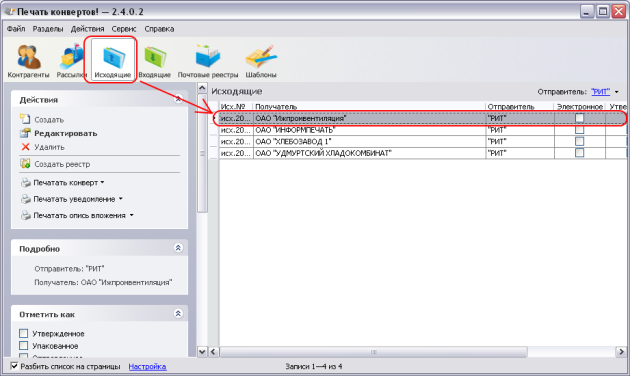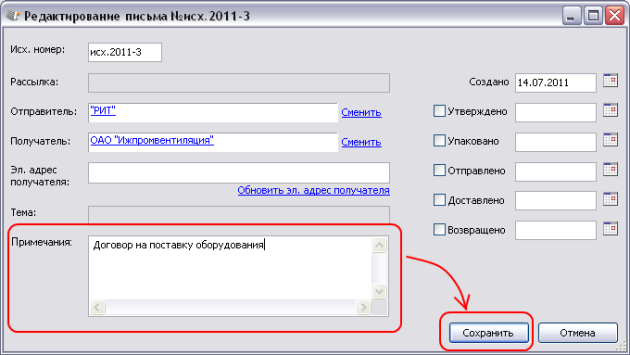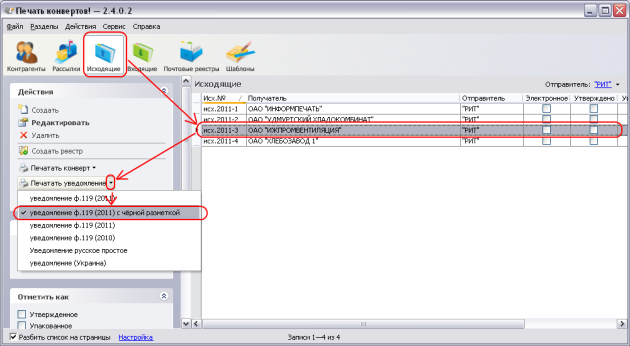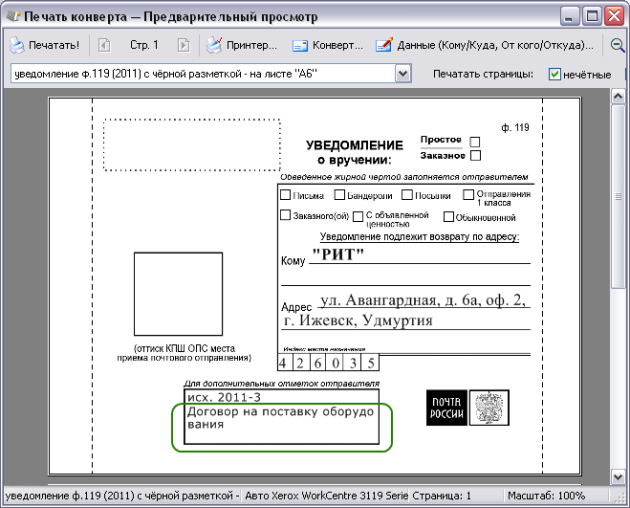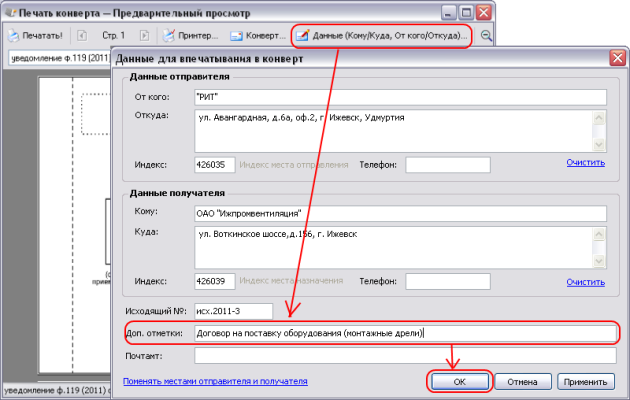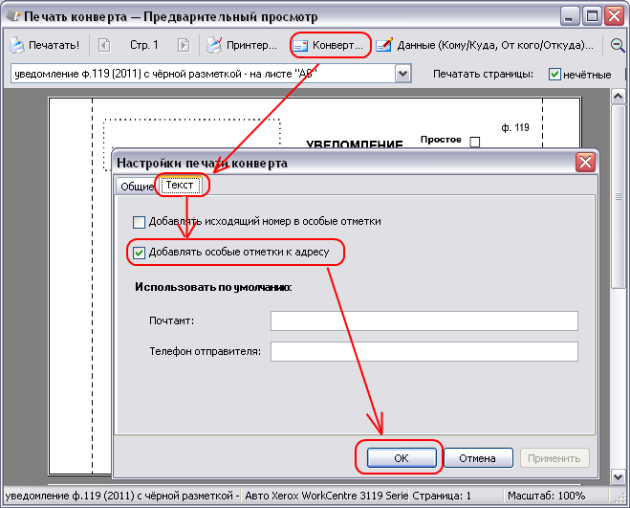Как напечатать примечания на уведомлении?
Вопрос
Как можно пометить при печати уведомления кратко тему отправления? Если писем в один адрес было много, сложно отслеживать, какое уведомление какому письму сопоставлено.
Ответ
Вы можете сопоставить уведомление и письмо, если будете печатать на них один и тот же исходящий номер (такая возможность появилась в версии программы 2.4, см. статью Как напечатать на уведомлении исходящий номер письма?).
Кроме этого, вы можете печатать свои примечания прямо на бланке уведомления в поле «Для дополнительных отметок отправителя». Ниже инструкции, как это сделать в программе версии 2.4:
1. В разделе Исходящие дважды кликните по письму, к которому вы хотите напечатать уведомление.
2. В открывшейся карточке исходящего в поле Примечания впишите тему письма (или другие свои комментарии) и нажмите Сохранить.
3. Вы снова окажетесь в разделе Исходящие. Выберите в списке письмо, к которому вы хотите напечатать уведомление, и нажмите на стрелочку рядом с кнопкой Печатать уведомление и в появившемся списке выберите нужный вам бланк уведомления.
4. Откроется окно Печать конверта - предварительный просмотр. Как видно на картинке, ваши примечания будут печататься на бланке уведомления в поле "Для дополнительных отметок отправителя".
5. Если вы по какой-либо причине хотите, чтобы на уведомлении печатались не те примечания, которые вы ввели в карточке исходящего, а другая информация, нажмите кнопку Данные (Кому/Куда, От Кого/Откуда).... В открывшемся окне Данные для впечатывания в конверт отредактируйте текст в поле Доп. отметки. и нажмите ОК. Информация в карточке исходящего не изменится, но на уведомлении будет напечатан вновь введённый текст.
Примечание. Возможность печатать пользовательские примечания появилась в версии 2.3. Но в версии 2.3ещё нельзя было связать уведомление с исходящим письмом, поэтому пользовательские примечания для уведомления нужно было вводить из окна предпросмотра (см. пункты 4 и 5 приведённой выше инструкции).
Дополнительные настройки
По просьбам пользователей мы сохранили возможность печатать отметки отправителя за адресом получателя. Чтобы ей воспользоваться, в окне Печать конверта - предварительный просмотр нажмите Конверт…, в открывшемся окне во вкладке Текст поставьте галочку Добавлять особые отметки к адресу и нажмите ОК.